
TI-83 Plus
TI
Transformation
Graphing
Começar
Comece aqui
Como…
Instalar a aplicação Transformation Graphing
Alterar coeficientes Elaborar gráficos
Definir tipos de reprodução
Efectuar uma pausa na reprodução
Utilizar a reprodução e a reprodução rápida
Exemplos
Explorar um gráfico estatístico
Mais informações
Eliminar a aplicação Transformation Graphing
Remover a aplicação Transformation Gr aphing
Recuperação de erros Suporte a clientes
10/2/01 © 1999, 2001 Texas Instruments

Informações importantes
A Texas Instruments não dá qualquer garantia, expressa ou
implícita, incluindo mas não se limitando a quaisquer garantias
de negociabilidade e adaptabilidade a qualquer objectivo
específico, no que respeita a quaisquer programas ou materiais
de livros e só disponibiliza tais matérias numa base de “tal como
está”.
A Texas Instruments, seja em que evento for, não poderá
responsabilizar-se perante ninguém por danos especiais,
colaterais, acidentais ou consequenciais, que tenham qualquer
ligação ou que resultem da compra ou utilização destes
materiais, e a única e exclusiva responsabilidade da Texas
Instruments, independentemente da forma de actuação, não
deve exceder qualquer preço de compra aplicável deste artigo ou
material. Além disso, a Texas Instruments não pode ser
responsabilizada por qualquer reclamação, seja de que espécie
for, relativamente à utilização destes materiais por qualquer outra
parte.
As aplicações (APPs) dos produtos de elaboração de gráficos
estão licenciadas. Consulte as condições do contrato de
licenciamento para este produto.
Copyright © 1999, 2001 Texas Instruments Incorporated.
TI-83 Plus Transformation Graphing Página 2

Instruções de instalação
Para obter instruções de instalação detalhadas desta aplicação,
consulte o local de transferência do software em
education.ti.com/guides
.
TI-83 Plus Transformation Graphing Página 3

O que é o Transformation Graphing?
O Transformation Graphing permite-lhe observar os efeitos da
alteração dos valores dos coeficientes sem sair do ecrã de
gráficos. O Transformation Graphing só afecta o desenho de
gráficos de funções.
dependente. Não está disponível nos gráficos paramétricos,
polares ou sequenciais.
O Transformation Graphing permite-lhe manipular até quatro
coeficientes no gráfico:
como constante, utilizando o valor da memória.
é a variável independente e Yé a variável
X
A, B, Ce D
. Qualquer outro coeficiente actua
TI-83 Plus Transformation Graphing Página 4

Como começar: Explorar Y=AX2+BX+C
1. Prima
Œ
. Se não aparecer
Transfrm
(ou
DemoTrns
) como uma opção,
necessita de transferir a aplicação
Transformation Graphing para a TI-83
Plus.
2. Seleccione
Transfrm
. Aparece o ecrã
Transformation Graphing. Prima
qualquer tecla (excepto
y
ou
ƒ
).
(Se não aparecer este ecrã, mas
aparecer outro ecrã, é porque o
Transformation Graphing já está
activo; seleccione
2:Continue
.)
3. No
modo Func
, prima opara ver o
editor Y=. Prima
ƒA„ ¡ Ã
ƒB„ Ã ƒ
C
para
introduzir a expressão Y=AX2+BX+C.
Explorar a função Y=AX2+BX+C para aumentar os
valores de A e B.
TI-83 Plus Transformation Graphing Página 5

4. Se o tipo de reprodução
Transformation Graphing à esquerda
da função
Y
n
não for 3, prima |até o
cursor ficar sobre o símbolo e, em
seguida, prima
Í
até aparecer o
símbolo correcto. Este procedimento
selecciona Reprodução-Pausa como
tipo de reprodução do Transformation
Graphing.
5. Prima
p }
para ver o ecrã
SETTINGS
. 3na segunda linha reflecte
o tipo de reprodução Transformation
Graphing seleccionada no ecrã Y=.
Prima
†1†1†1 †
1
para definir os
valores iniciais dos coeficientes e o
aumento que pretende utilizar para
observar a alteração dos coeficientes.
TI-83 Plus Transformation Graphing Página 6

6. Prima
q
6
para seleccionar
6:ZStandard
. O ecrã de gráficos é
mostrado automaticamente. A função
Y=
seleccionada e os valores actuais
dos coeficientes A, Be Caparecem no
ecrã.
7. Prima ~para aumentar o valor de
A
pelo valor
Step(1
) de 1para 2. O
gráfico é redesenhado
automaticamente, mostrando o efeito
do aumento do coeficiente de Xpor 1.
Se não seleccionar o coeficiente A,
prima †para realçar o sinal =para A.
8. Prima †para realçar o sinal =para B.
Prima várias vez es ~(parando alguns
momentos sempre que o gráfico for
redesenhado) para observar o efeito do
aumento do valor de B.
TI-83 Plus Transformation Graphing Página 7

Instalar o Transformation Graphing
1. Prima
Œ
.
2. Seleccione
Transfrm
(ou
DemoTrns
).
3. A aplicação Transformation Graphing
está activada quando o ecrã de
informações aparece no visor. Prima
qualquer tecla (excepto
y
ou
ƒ
).
4. Se aparecer este ecrã, é porque o
Transformation Graphing já está activo.
Seleccione
2:Continue
.
Nota
A função
Uninstall
desactiva apenas a aplicação Transformation
Graphing.
TI-83 Plus Transformation Graphing Página 8

Remover o Transformation Graphing
1. Prima
Œ
.
2. Seleccione
Transfrm
(ou
DemoTrns
).
3. A aplicação Transformation Graphing
está activada quando o ecrã
TRANSFRM APP
aparece no visor.
Seleccione
1:Uninstall
para desactivar
o Transformation Graphing.
4. Se aparecer este ecrã, é porque o
Transformation Graphing não esteve
activo, mas foi activado. Prima
qualquer tecla (excepto
y
ou
ƒ
)
e volte para o passo 1.
Nota
A função
Uninstall
desactiva apenas a aplicação Transformation
Graphing.
TI-83 Plus Transformation Graphing Página 9

Tipos de reprodução do Transformation Graphing
Existem três tipos de reprodução Transformation Graphing, que
podem ser definidos independentemente para cada função.
Reprodução-Pausa (3) permite-lhe controlar o coeficiente a
•
alterar e o gráfico a desenhar.
Reprodução (1) armazena uma série de alterações como
•
fotografias para serem vistas como uma apresentação de
diapositivos. As fotografias são mostradas num ciclo contínuo
até serem paradas.
Reprodução rápida (
•
como fotografias para serem vistas como uma apresentação
de diapositivos. As fotografias são mostradas num ciclo
contínuo até serem paradas. Mostra as fotografias a uma
velocidade superior à Reprodução (1).
TI-83 Plus Transformation Graphing Página 10
) armazena uma série de alterações
2

Reprodução-Pausa
Y
2
está definido para Reprodução-
Pausa.
Seleccionar Reprodução-Pausa
Pode seleccionar Reprodução-Pausa de duas formas:
Para seleccionar o tipo de reprodução do Transformation
•
Graphing no ecrã
símbolo à esquerda da função
o símbolo correcto.
, prima |até o cursor ficar sobre o
Y=
. Prima
Y
n
Í
até aparecer
TI-83 Plus Transformation Graphing Página 11

Para seleccionar Reprodução-Pausa no ecrã
A função seleccionada está
definida para Reprodução-Pausa.
Nota
A alteração do tipo de reprodução do Transformation Graphing
no ecrã
SETTINGS
só afecta a função seleccionada
actualmente.
•
prima
p }
para ver o menu
SETTINGS
cursor ficar sobre 3e, em seguida, prima
Definir os valores iniciais do coeficiente e Step
Para definir os valores para os coeficientes, prima †e introduza
cada valor. O valor para
é utilizado para aumentar o
Step
coeficiente seleccionado no ecrã de gráficos sempre que premir
ou diminuir sempre que premir |.
~
SETTINGS
. Prima |até o
Í
.
,
TI-83 Plus Transformation Graphing Página 12

Ver um gráfico com Reprodução-Pausa
1. Prima
s
(ou
q
e seleccione uma opção de menu). O
gráfico aparece imediatamente.
2. Prima |ou ~para alterar o valor do coeficiente
seleccionado.
3. Prima }ou †para seleccionar um coeficiente diferente.
4. Para ver o efeito de um valor específico num coeficiente,
basta seleccionar o coeficiente, introduzir o valor e premir
Í
.
TI-83 Plus Transformation Graphing Página 13
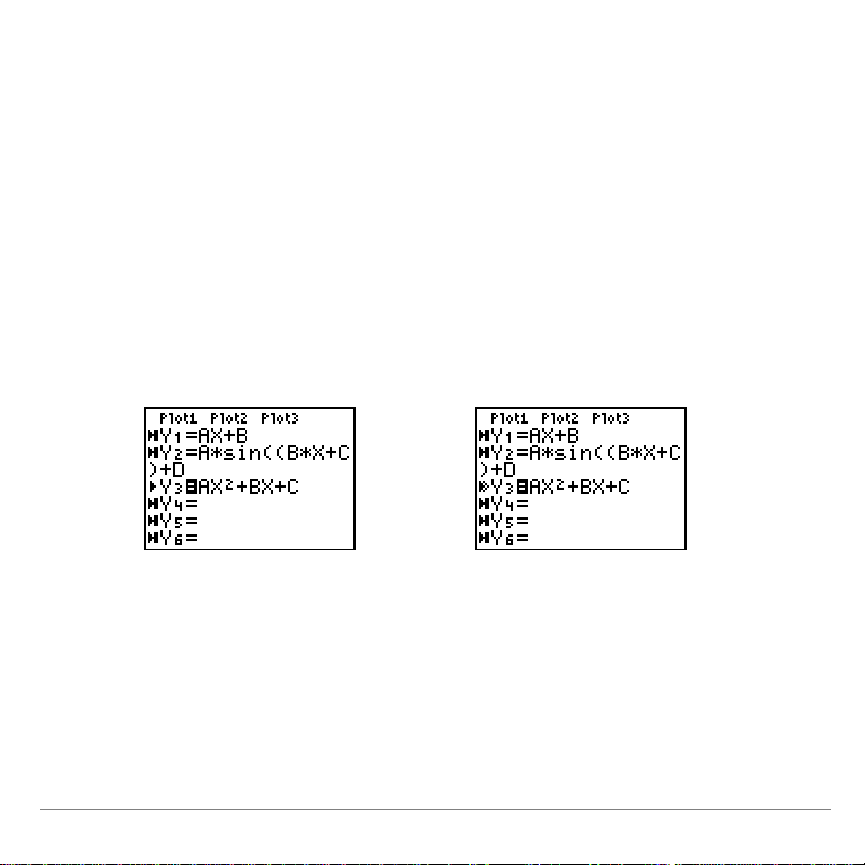
Reprodução e Reprodução rápida
Y
3
está definida para
Reprodução.
Y
3
está definida para
Reprodução rápida.
Seleccionar Reprodução ou Reprodução rápida
Pode seleccionar Reprodução ou Reprodução rápida de duas
formas:
Para seleccionar o tipo de reprodução do Transformation
•
Graphing no ecrã
símbolo à esquerda da função
o símbolo correcto (1para Reprodução; 2para Reprodução
rápida).
, prima |até o cursor ficar sobre o
Y=
. Prima
Y
n
Í
até aparecer
TI-83 Plus Transformation Graphing Página 14

Para seleccionar Reprodução ou Reprodução rápida no
A função seleccionada está
definida para Reprodução.
A função seleccionada está
definida para Reprodução
rápida.
Nota
A alteração do tipo de reprodução do Transformation Graphing
no ecrã
SETTINGS
só afecta a função seleccionada
actualmente.
•
menu
SETTINGS
SETTINGS
. Prima |ou ~até o cursor ficar sobre
, prima
p }
para ver o menu
(Reprodução) ou 2(Reprodução rápida) e, em seguida,
prima
Í
.
Definir os valores iniciais dos coeficientes, Max e Step
1
Para definir os valores para os coeficientes, prima †e introduza
cada valor. O valor
é utilizado para aumentar o coeficiente
Step
seleccionado entre ecrãs na apresentação de diapositivos.
TI-83 Plus Transformation Graphing Página 15

O valor
não é mostrado para Reprodução-Pausa, mas é
Max
mostrado sempre que seleccionar Reprodução ou
Reprodução-rápida.
Max
e
determinam quantos ecrãs têm
Step
de ser calculados. Pode ter até 13 ecrãs na Reprodução ou
Reprodução rápida, dependendo da quantidade de RAM
disponível (são necessários cerca de 10K para 13 ecrãs).
Se receber uma mensagem de erro
de
aumentar o valor de
e
, aumentar o valor inicial do coeficiente seleccionado ou
Max
(assumindo os valores positivos de
Step
).
Step
MEMORY
, tem reduzir o valor
Max
Ver um gráfico com a Reprodução ou a Reprodução rápida
Prima
ZSquare, ZStandard, ZTrig, ZInteger
s
ou
q
e um dos comandos de zoom (
, ou
ZoomStat
ZDecimal
). Verá uma
,
mensagem à medida que os ecrãs são desenhados e
armazenados.
TI-83 Plus Transformation Graphing Página 16

Assim que os ecrãs estiverem desenhados, serão vistos num
Nota
Todas as teclas, excepto
Íe É
, não funcionam durante a
apresentação de diapositivos. Tem de premir
Í
ou premir
sem soltar Épara parar a visualização.
ciclo contínuo até serem parados.
Parar a apresentação de diapositivos
Para parar a apresentação de diapositivos, prima
novamente
Í
para a retomar.
Í
. Prima
Sair da apresentação de diapositivos
Pode sair da apresentação de diapositivos de duas formas:
•
Prima
Í
para parar a apresentação de diapositivos. Em
seguida, prima duas vezes a tecla pretendida. (O ecrã
SETTINGS
Prima sem soltar
•
diapositivos e ir para o ecrã
TI-83 Plus Transformation Graphing Página 17
aparece sempre em primeiro lugar.)
para sair da apresentação de
É
.
SETTINGS

Alterar coeficientes
Pode controlar os valores dos coeficientes de várias formas:
Utilize as teclas ~e |para aumentar e diminuir o
•
coeficiente pelo valor especificado para
SETTINGS
Introduza um valor novo para um coeficiente. (Reprodução-
•
. (Reprodução-Pausa)
Pausa)
Step
no ecrã
Configure os valores iniciais e
•
Step
no ecrã
SETTINGS
.
(Reprodução-Pausa)
Configure os valores iniciais,
•
Max
e
Step
no ecrã
SETTINGS
.
(Reprodução e Reprodução-rápida)
TI-83 Plus Transformation Graphing Página 18

Funções TrailOff e TrailOn
O ecrã Graph Format tem uma definição adicional:
TrailOn
A pré-definição,
.
TrailOff
, é igual ao desenho de gráficos de
TrailOff
ou
funções normais.
TrailOn
permite-lhe ver o efeito da alteração do valor de um
coeficiente, deixando uma sombra com pontos nos gráficos
anteriores.
Quando seleccionar um coeficiente diferente (A, B, C, or D) ou
redesenhar o gráfico, a sombra desaparece do visor.
TI-83 Plus Transformation Graphing Página 19

Transformation Graphing e desenho de gráficos de funções normais
Transformation Graphing tem os mesmos comandos e
actividades do desenho de gráficos de funções normais. No
entanto, só pode seleccionar uma função de cada vez. Esta
situação afecta as acções e os parâmetros em alguns casos.
Algumas acções não são aplicáveis à Reprodução ou
Reprodução rápida.
Idioma
Transformation Graphing reconhece automaticamente o idioma,
se instalar-se um dos idiomas abaixo, e mostra as linhas de
comando e os menus nesse idioma: Dinamarquês, Holandês,
Inglês (pré-definição), Finlandês, Francês, Alemão, Italiano,
Norueguês, Português, Espanhol ou Sueco.
Definir uma função
(Capítulo 3 no manual da TI-83 Plus)
As funções são definidas no ecrã Y=. Não existem diferenças,
excepto nos estilos dos gráficos e na selecção de uma função.
(Para mais informações, ver abaixo.)
TI-83 Plus Transformation Graphing Página 20

O Transformation Graphing permite até quatro coeficientes, A–D.
Qualquer outro coeficiente actua como constante.
Pode definir até 10 funções no Transformation Graphing, mas só
pode seleccionar uma função de cada vez.
Desenhar gráficos de uma família de curves
(Capítulo 3 no manual da TI-83 Plus)
Apesar de poder seleccionar apenas uma função, pode utilizar listas
nas definições de funções para desenhar gráficos de uma família de
curvas (o desenho de gráficos será mais lento).
Seleccionar e deseleccionar uma função
(Capítulo 3 no manual da TI-83 Plus)
Só pode seleccionar uma função de cada vez. No editor Y=,
quando seleccionar uma função diferente, a função seleccionada
actualmente é deseleccionada automaticamente.
FnOff
pode ser utilizada para deseleccionar a função seleccionada
no Transformation Graphing.
FnOn
não deselecciona
automaticamente a função seleccionada, assim funciona no
Transformation Graphing (com um argumento) apenas se
precedido por
TI-83 Plus Transformation Graphing Página 21
FnOff
.

Estilos de gráficos e modo Dot e Connected
Nota
Depois de utilizar
ZBox, Zoom In
ou
Zoom Out
, prima
s
para voltar a ver os coeficientes.
(Capítulos 1 e 3 no manual da TI-83 Plus)
Os ícones do estilo de gráfico no ecrã Y= não estão disponíveis no
modo Transformation Graphing. No entanto, pode ainda seleccionar
o modo
Connected
ou
no ecrã
Dot
MODE
.
Não pode alterar o tipo de reprodução do Transformation
Graphing com o comando
GraphStyle
.
Variáveis das janelas e comandos de zoom
(Capítulo 3 no manual da TI-83 Plus)
Pode definir a janela de visualização do Transformation Graphing
no ecrã
WINDOW
com um comando
ZOOM
ou partir de um
programa, ou do ecrã Home.
Quando instalar o Transformation Graphing,
3
para melhorar a velocidade do desenho de gráficos. Também
Xres=3
quando seleccionar
Graphing. Pode definir
ZStandard
Xres
para 1ou 2no ecrã
no Transformation
Xres
é definido para
WINDOW
, se
necessitar de uma resolução superior.
TI-83 Plus Transformation Graphing Página 22

Cursor com movimento livre
(Capítulo 3 no manual da TI-83 Plus)
O cursor com movimento livre não está disponível no
Transformation Graphing porque |, ~, }e † são utilizados
para aumentar os valores dos coeficientes e mover entre
coeficientes. (Se a função seleccionada não utilizar os
coeficientes
A, B, C
ou D, o cursor com movimento livre está
disponível.)
Desenhar uma função
(Capítulo 3 no manual da TI-83 Plus)
Pode desenhar uma função na Reprodução-Pausa. Quando
premir
r
valores para
coeficientes, prima
, os valores dos coeficientes desaparecem e os
são mostrados. Para voltar a aumentar os
Xe Y
s
.
Fazer uma panorâmica de trabalhos no Transformation
Graphing. Como só pode seleccionar uma função no
Transformation Graphing, as teclas †e }não são necessárias,
excepto se seleccionar um gráfico estatístico.
Se premir
Í
durante o desenho no Transformation Graphing,
provoca a centralização do gráfico na localização actual.
TI-83 Plus Transformation Graphing Página 23
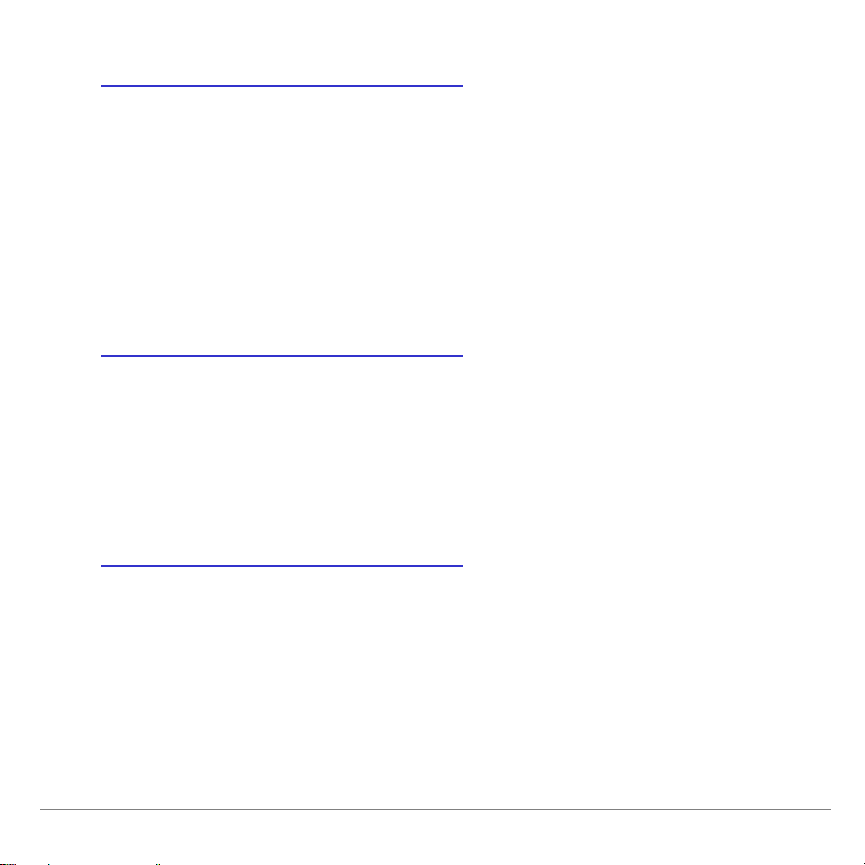
Definições de formato e a função TrailOn
(Capítulo 3 no manual da TI-83 Plus)
As definições de formato, que definem a aparência de um gráfico
no visor, funcionam da mesma forma que o Transformation
Graphing e o desenho de gráficos de funções normais. No
entanto, o Transformation Graphing tem uma opção de formato
adicional:
TrailOn
.
Tabelas
(Capítulo 7 no manual da TI-83 Plus)
Como só pode seleccionar uma função no ecrã Y=, uma tabela
só pode mostrar uma tabela de valores Y quando o
Transformation Graphing está activo.
Instruções de DRAW
(Capítulo 8 no manual da TI-83 Plus)
Pode traçar ou anotar sobre um gráfico na Reprodução-Pausa,
mas quando premir ~ou |para aumentar um coeficiente, o
gráfico é calculado novamente e o traçado é eliminado. Não
pode traçar sobre um gráfico na Reprodução ou Reprodução
rápida.
TI-83 Plus Transformation Graphing Página 24

Guardar um gráfico para utilização posterior
No modo
Horiz
, aparece apenas o
coeficiente seleccionado. Para mudar o
coeficiente seleccionado, prima †.
Aparece o coeficiente seleccionado
recentemente.
No modo
G-T
, aparecem apenas dois
coeficientes. Para mudar o coeficiente
seleccionado, prima †. O coeficiente
seleccionado recentemente aparece no
topo da lista.
(Capítulo 8 no manual da TI-83 Plus)
Quando armazenar uma base de dados de gráficos no
Transformation Graphing, as funções
e a função seleccionada
Y=
são guardadas, mas o tipo de reprodução do Transformation
Graphing e os valores de definição não são guardados.
Dividir ecrã
(Capítulo 9 no manual da TI-83 Plus)
A divisão de ecrã está disponível, mas devido às limitações de
espaço, nem todos os coeficientes aparecem no visor.
TI-83 Plus Transformation Graphing Página 25

Stat Plots
(Capítulo 12 no manual da TI-83 Plus)
Os gráficos estatísticos podem ser utilizados em todos os tipos
de reprodução do Transformation Graphing (ver Actividade).
TI-83 Plus Transformation Graphing Página 26

Actividade: Explorar um gráfico estatístico
x
y
0.0
1.0
1.5
2.0
4.0
4.5
5.0
6.0
0.5
4.0
6.0
8.0
8.0
6.0
5.0
0.5
1. Prima
…
. Seleccione
1:Edit...
.
Introduza os valores da experiência no
editor de estatísticas.
com o Transformation Graphing
Estas leituras foram obtidas durante uma experiência de
laboratório. Localize os coeficientes para Y=AX
adaptados aos dados.
2
+BX+C mais
TI-83 Plus Transformation Graphing Página 27

2. Prima
y ,
. Seleccione
1:Plot1
. Ligue o desenho e defina
Type
,
Xlist, Yliste Mark
como mostrado.
3. Prima opara ver o editor Y=.
Introduza Y=AX2+BX+C para a
equação.
4. Prima
p }
para ver o ecrã
SETTINGS
. Defina os valores como
mostrado.
5. Prima
q
6
para seleccionar
6:ZStandard
.
TI-83 Plus Transformation Graphing Página 28

6. Altere os valores dos coeficientes para
adaptar a curva aos pontos dos dados.
Conselho
Assim que a curva estiver perto dos pontos dos dados,
prima
q
9
para seleccionar
9:ZoomStat
.
TI-83 Plus Transformation Graphing Página 29

Eliminar o Transformation Graphing da
1. Prima
y L
2:Mem Mgmt/Del...
para
ver a quantidade de espaço em RAM e
ARC disponível.
2. Seleccione
A:Apps...
.
3. Mova o indicador
4
para
…
Transfrm
(ou
DemoTrns
).
4. Prima
{
.
TI-83 Plus
Pode ter mais do que uma aplicação flash na
simultâneo. Quando necessitar de mais espaço, pode remover e
transferir uma aplicação posteriormente a partir de um PC ou de
outra
83 Plus.
TI-
Para remover a aplicação Transformation Graphing da
calculadora, efectue o procedimento de eliminação de qualquer
aplicação da memória de arquivo:
83 Plus em
TI-
TI-83 Plus Transformation Graphing Página 30

5. Seleccione
2:Yes
quando aparecer a
pergunta
Are You Sure?
Nota
A opção
Uninstall
do menu
APPS Transfrm
desactiva apenas a
aplicação Transformation Graphing.
TI-83 Plus Transformation Graphing Página 31

Instruções de recuperação de erros
Low Battery Condition (Carga de bateria baixa)
Não efectue uma transferência flash, se aparecer a mensagem de
bateria fraca na calculadora. A indicação de bateria fraca aparece
no ecrã inicial. Se receber esta mensagem de erro durante uma
instalação, substitua as baterias antes de tentar novamente.
Check Amount of Flash Application Free Space (Verifique o espaço livre para aplicações Flash)
Na TI-83 Plus, prima
2:Mem Mgmt/Del...
bytes de
TI-83 Plus Transformation Graphing Página 32
ARC FREE
y L
. Cada aplicação requer pelo menos 16.535
.
, e, em seguida, seleccione

Archive Full (Arquivo completo)
Esta mensagem de erro de transferência aparece quando a
TI-83 Plus não tem memória suficiente para a aplicação. Para
arranjar espaço para outra aplicação, tem de eliminar uma
aplicação e/ou variáveis arquivadas da TI-83 Plus. Antes de
eliminar uma aplicação da TI-83 Plus, pode fazer uma cópia de
segurança com o comando
Link Receive Flash Software
no
TI-GRAPH LINK™ para a TI-83 Plus. Assim que estiver
guardada, pode voltar a transferir a aplicação posteriormente
para a TI-83 Plus com o TI-GRAPH LINK.
Communication Error (Erro de comunicação)
Este erro indica que o Flash Installer não é capaz de comunicar
com a TI-83 Plus. O problema está geralmente associado ao
cabo TI-GRAPH LINK e a sua ligação à TI-83 Plus e/ou
computador. Certifique-se de que o cabo está correctamente
encaixado na calculadora e no computador.
Se este procedimento não resolver o problema, tente um cabo
TI-GRAPH LINK diferente e reinicie o computador. Se continuar
a obter este erro, contacte a TI-Cares™
TI-83 Plus Transformation Graphing Página 33
.

Validation Error (Erro de validação)
Interferência eléctrica provocou uma falha na ligação ou esta
calculadora não está autorizada a correr esta aplicação.
Miscellaneous Errors (Erros diversos)
Veja as páginas de BN6 a BN10 no manual da TI-83 Plus
(education.ti.com/guides
específico ou contacte a TI-Cares
) para mais informações sobre o erro
.
TI-83 Plus Transformation Graphing Página 34

Diversos
Se quiser software novo ou actualizado para a TI-83 Plus, pode ter
de fornecer a versão de software actual e/ou o número de série da
unidade. É também bom saber o número da versão em caso de
dificuldades com a TI-83 Plus e necessitar de contactar o suporte
técnico. O conhecimento da versão do software pode simplificar o
diagnóstico do problema.
Verificar versão de actualização de manutenção e o número de série
Na TI-83 Plus, prima
y L
, e, em seguida, seleccione
1:About
.
O número da versão tem o formato x.yy. O número de série
aparece por baixo do número de identificação do produto.
Verificar versão da aplicação flash
Na TI-83 Plus, prima
prima
Í
. O número de versão da aplicação aparece no ecrã
. Seleccione a aplicação adequada e
Œ
inicial.
TI-83 Plus Transformation Graphing Página 35

Informações da assistência técnica e do suporte ao cliente da Texas Instruments (TI)
Informações gerais
Correio electrónico:
ti-cares@ti.com
Telefone:
1-800-TI-CARES (1-800-842-2737)
Apenas para EUA, Canadá, México, Porto
Rico e Ilhas Virgens
Homepage:
education.ti.com
Questões técnicas
Telefone:
1-972-917-8324
Serviços de assistência (hardware)
Clientes nos EUA, Canadá, México, Porto Rico e Ilhas Virgens:
Contacte sempre o suporte ao cliente da TI antes de enviar
um produto para reparação.
Todos os outros clientes:
Consulte a brochura fornecida com
o produto (hardware) ou contacte o revendedor/distribuidor
local da TI.
TI-83 Plus Transformation Graphing Página 36

Acordo de licença do utilizador final
Aplicações da calculadora
IMPORTANTE – Leia o presente acor d o (“Acordo”) cuidadosamente antes de instalar o(s)
programa(s) de software e/ou a(s) apli cação (õ es) d a calculadora. O(s) programa(s) de software
e/ou o(s) programa(s) da calcul ad o ra e q u alquer documentação relacion ad a (refer idos
colectivamente como o Prog r am a) são licenciados, não vendido s, p ela Texas Instruments
Incorporated (TI) e/ou po r q u aisquer outros concedentes aplicávei s (referidos colectivamente
como Concedente). Ao instalar ou utilizar o Programa, o Adquirente concorda em ficar
vinculado aos termos da presente licença. Caso o Programa seja en tr eg u e em disquetes ou
CD e o Adquirente não esteja de acordo com os termos da presente licença, o Adq u irente
poderá devolvê-lo imedi atamente ao lugar onde o obteve para receber um reembolso total.
Caso o Programa seja entregue pela Internet e o Adquirente não esteja de aco rd o co m os
termos da presente licença, o Adq u irente não deverá instalar nem uti lizar o Programa e deverá
contactar a TI para pedir um reem b o l so to tal .
Os detalhes específicos da licença dependem da taxa de licenciamento paga e são expostos na
presente licença. Para ef ei tos deste Acordo, um loc al (“Local”) consiste num campo físico completo
de uma instituição de educação autorizada por uma associação reconhecida pelo Departamento de
Educação dos Estados Unidos da América ou o Conselho de Educação Estadual, ou pelos
equivalentes nos outros paí ses. Todos os termos adicionais do Acordo aplicam-s e,
independentemente da licença concedida.
LICENÇA DO UTILIZADOR INDIVIDUAL
Caso o Adquirente compre uma licença do utilizador individual, o Concedente cede-lhe uma licença pessoal, não
exclusiva e não transferível para instalar e utilizar o Programa numa calculadora e num computador individuais. O
Adquirente poderá fazer uma cópia de segurança do Programa para efeitos de cópia de segurança e de arquivo. O
Adquirente concorda em reproduzir todas as notas de propriedade intelectual e de direitos de autor apresentados no
Programa e no suporte. Excepto se indicado expressamente na documentação, o Adquirente não poderá duplicar a
documentação.
LICENÇA DE EDUCAÇÃO PARA MULTIUTILIZADORES
Caso o Adquirente compre uma licença de educação para multiutilizadores, o Concedente cede-lhe uma licença não
exclusiva e não transferível para instalar e utilizar o Programa no número de computadores e calculadoras
especificado na licença adquirida. O Adquirente poderá fazer uma cópia de segurança do Programa para efeitos de
cópia de segurança e de arquivo. O Adquirente concorda em reproduzir todas as notas de propriedade intelectual e de
direitos de autor apresentados no Programa e no suporte. Excepto se indicado expressamente aqui ou na
TI-83 Plus Transformation Graphing Página 37

documentação, o Adquirente não poderá duplicar a documentação. Nos casos em que a TI forneça documentação
relacionada electronicamente, o Adquirente poderá imprimir o número de cópias especificado na licença adquirida.
Todos os computadores e calculadoras onde o Programa é utilizado têm de estar num único Local. Cada membro da
instituição poderá também utilizar uma cópia do Programa num computador/calculadora adicional para preparar
materiais para as aulas.
LICENÇA PARA INSTITUIÇÕES DE EDUCAÇÃO
Caso o Adquirente compre uma licença para instituições de educação, o Concedente cede-lhe uma licença não
exclusiva e não transferível para instalar e utilizar o Programa em toda a instituição e em todos os computadores e
calculadoras alugados ou pertencentes a professores e estudantes localizados ou utilizados no Local para onde o
Programa foi licenciado. Os professores e os estudantes têm o direito adicional de utilizar o Programa fora do Local.
O Adquirente concorda em reproduzir todas as notas de propriedade intelectual e de direitos de autor apresentados
no Programa e no suporte. Excepto se indicado expressamente aqui ou na documentação, o Adquirente não poderá
duplicar a documentação. Nos casos em que a TI forneça documentação relacionada electronicamente, o Adquirente
poderá imprimir uma cópia da documentação para cada computador ou calculadora onde o Programa está instalado.
Cada membro da instituição poderá também utilizar uma cópia do Programa num computador/calculadora adicional
para preparar materiais para as aulas. Os alunos têm de ser instruídos para removerem o Programa dos seus
computadores e calculadoras quando terminarem os estudos na instituição.
Termos adicionais:
RENÚNCIA DA GARANTIA E LIMITAÇÕES E EXCLUSÕES DE DANOS
O Concedente não garante que o Programa esteja isento de erros ou que satisfará os requisitos específicos do
Adquirente. Quaisquer declarações relacionadas com a utilidade do Programa não constituem garantias expressas ou
implícitas.
O CONCEDENTE NÃO OFERE CE QUALQUER GARANTIA OU CONDIÇÃO, QUER EXPRESSA
OU IMPLÍCITA, INCLUINDO MAS NÃO SE LIMITANDO ÀS CONDIÇÕES OU GARANTIAS
IMPLÍCITAS DE COMERCIALIZAÇÃO, DE ADEQUAÇÃO A UM FIM ESP ECÍFICO OU DE NÃO
INFRACÇÃO RELATIVAMENTE AO PRODUTO E DIS PONIBILIZA O PROGRAM A NUMA BASE
"COMO ESTÁ".
Apesar de não ser dada nenhuma garantia para o Programa, o suporte, se o Programa for entregue em disquete(s) ou
CD, será substituído se estiver avariado durante os primeiros noventa (90) dias de utilização, quando a embalagem
for devolvida à TI com o porte pré-pago. ESTE PARÁGRAFO EXPRESSA A RESPONSABILIDADE MÁXIMA DO
CONCEDENTE E A SOLUÇÃO EXCLUSIVA E ÚNI C A PAR A SU PORTES AVARIADOS
TI-83 Plus Transformation Graphing Página 38

O CONCEDENTE NÃO SE RE SPONSABILIZA POR Q UAL Q UER DANO PROVOCADO PELA
UTILIZAÇÃO DO PROGRAMA, OU SOFRIDO OU INCORRIDO POR SI OU QUALQUER OUTRA
PARTE, INCLUINDO M AS NÃO SE LIMITANDO A DANOS ESPECIAIS, ACIDENTAIS OU
INDIRECTOS, AINDA Q UE O CONCEDENTE TENHA SIDO NOTIFICADO DA POSSIBILIDADE DE
OCORRÊNCIA DE TAIS DANOS . EM JURISDIÇÕES QUE PERMITAM À TEXAS INSTRUMENTS
LIMITAR A SUA RESPONSABILIDADE, A RESPONSABILIDADE DA TI É LIMITADA À TAXA DE
LICENCIAMENTO AP L ICÁVEL PAGA PELO ADQ UIRENTE.
Atendendo ao facto de alguns estados ou jurisdições não permitirem a exclusão ou a limitação de danos acidentais,
ou a limitação da duração da garantia implícita, as limitações ou as exclusões supramencionadas podem não aplicarse ao Adquirente.
GERAL
Este Acordo terminará imediatamente se o Adquirente não cumprir os termos do presente Acordo. Quando terminar o
presente Acordo, o Adquirente concorda em devolver ou destruir a embalagem original e todas as cópias do
Programa em sua posse e em avisar a TI por escrito.
A exportação e reexportação de documentação e software original dos Estados Unidos da América está sujeita à Lei
de Administração de Exportação de 1969. O cumprimento dos regulamentos é da sua responsabilidade. O Adquirente
concorda em não exportar, reexportar ou transmitir directa ou indirectamente o Programa ou dados técnicos para
qualquer país para onde a exportação, reexportação ou transmissão esteja restringida por qualquer lei ou
regulamento dos Estados Unidos da América, sem licença ou consentimento por escrito adequado, se requerido pelo
Gabinete de Exportações do Departamento de Comércio dos Estados Unidos da América, ou por outra entidade
governamental com jurisdição sobre tais exportações, reexportações ou transmissões.
Caso o Programa seja fornecido ao Governo dos Estados Unidos da América de acordo com uma solicitação emitida
em ou depois de 1 Dezembro de 1995, o Programa é fornecido com os direitos da licença comercial e as restrições
descritas no presente Acordo. Caso o Programa seja fornecido ao Governo dos Estados Unidos da América de
acordo com uma solicitação emitida antes de 1 de Dezembro de 1995, o Programa é fornecido com "Direitos Restritos
"como descrito no FAR, 48 CFR 52.227-14 (Junho de 1987) ou no DFAR, 48 CFR 252.227-7013 (Outubro de 1988),
conforme aplicável.
O fabricante é a Texas Instruments Incorporated, 7800 Banner Drive, M/S 3962, Dallas, Texas 75251.
TI-83 Plus Transformation Graphing Página 39

Referência de página
Este documento PDF contém marcadores electrónicos concebidos para uma
fácil navegação no ecrã. Se quiser imprimir este documento, utilize os
números de página abaixo para localizar os tópicos específicos.
Informações importantes .......................................................................................2
Instruções de instalação ........................................................................................ 3
O que é o Transformation Graphing?....................................................................4
2
Como começar: Explorar Y=AX
Instalar o Transformation Graphing.......................................................................8
Remover o Transformation Graphing ....................................................................9
Tipos de reprodução do Transformation Graphing.............................................. 10
Reprodução-Pausa..............................................................................................11
Reprodução e Reprodução rápida....................................................................... 14
Alterar coeficientes............................................................................................... 18
Funções TrailOff e TrailOn...................................................................................19
Transformation Graphing e desenho de gráficos de funções normais................20
Actividade: Explorar um gráfico estatístico com o Transformation Graphing......27
Eliminar o Transformation Graphing da TI-83 Plus ............................................ 30
Instruções de recuperação de erros ....................................................................32
Diversos............................................................................................................... 35
Informações da assistência técnica e do suporte ao cliente da Texas
Instruments (TI) ..............................................................................................36
Acordo de licença do utilizador final..................................................................... 37
+BX+C................................................................5
TI-83 Plus Transformation Graphing Página 40
